Importante, Selección del método de conexión, Configuración inicial en el panel de control – HP LaserJet Pro MFP M227fdw User Manual
Page 13: Pasos 1-3, Conexión a una red por cable (ethernet), Siga los
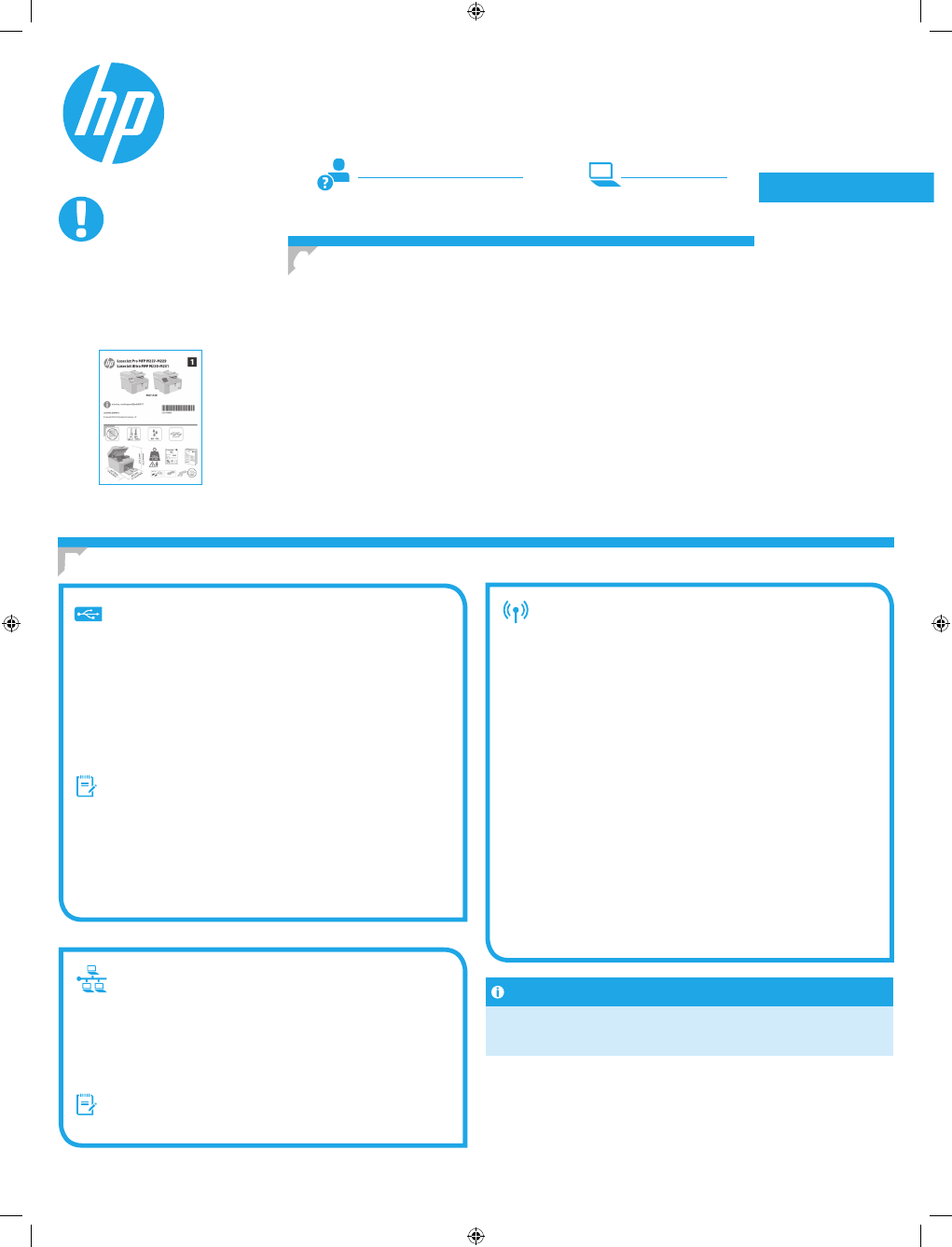
13
Dansk ............. 19
Català ............. 16
Español ........... 13
Italiano ........... 10
Deutsch ............. 7
Français ............ 4
English .............. 1
Norsk .............. 37
Lietuvių .......... 34
Latviešu .......... 31
Suomi ............. 28
Eesti ............... 25
Nederlands ...... 22
Svenska .......... 43
Português ....... 40
Windows
1. No conecte el cable USB antes de instalar el software. El proceso de
instalación del software muestra un aviso para conectar el cable en el
momento adecuado. Si el cable ya está conectado, reinicie la impresora
cuando el proceso de instalación muestre el aviso para conectar el cable.
2. Continúe con el paso
“6. Localización o descarga de los archivos de
instalación del software”
.
NOTA: Durante la instalación del software, seleccione la opción
Conectar directamente este equipo mediante un cable USB.
OS X
1. Para OS X, conecte el cable USB entre el equipo y la impresora antes de
instalar el software.
2. Continúe con el paso
“6. Localización o descarga de los archivos de
instalación del software”
.
Conexión de la red inalámbrica
(solo modelos inalámbricos)
Paneles de control con pantalla táctil
1. Para conectar la impresora a una red inalámbrica (Wi-Fi), toque el
botón Configuración inalámbrica en el panel de control de la impresora.
2. Toque el menú Configuración inalámbrica y, a continuación, Asistente
de configuración inalámbrica. Seleccione el nombre de la red en la
lista SSID o introduzca el nombre de la red si no lo encuentra en la lista.
3. Escriba la contraseña en el teclado y, a continuación, toque el botón
Aceptar.
4. Espere mientras la impresora establece una conexión de red nueva.
5. En el panel de control de la impresora, toque el botón Red. Si aparece
una dirección IP, se habrá establecido la conexión de red. Si no, espere
unos minutos más e inténtelo de nuevo. Anote la dirección IP que se
usará durante la instalación del software. Dirección IP de ejemplo:
192.168.0.1
6. Para imprimir desde un equipo, continúe con el paso
“6. Localización
o descarga de los archivos de instalación del software”
. Para
imprimir solamente desde un teléfono o una tableta, continúe con el
paso
“8. Impresión móvil e inalámbrica (opcional)”
.
Conexión a una red por cable (Ethernet)
(opcional)
Utilice un cable de red estándar.
1. Conecte el cable de red a la impresora y a la red. Espere unos minutos
a que la impresora obtenga la dirección de red.
2. Continúe con el paso
“6. Localización o descarga de los archivos de
instalación del software”
.
NOTA: Para Windows, durante la instalación del software, seleccione la
opción Conectar a través de una red.
www.hp.com/support/ljmfpM227
www.register.hp.com
Conexión USB directamente entre la
impresora y el equipo
Utilice un cable USB de tipo A a B.
5. Selección del método de conexión
Configuración manual de la dirección IP
Consulte la guía del usuario de la impresora para obtener información acerca
de cómo configurar la dirección IP de manera manual. Consulte la sección
“Solución de problemas”
de esta guía.
4. Configuración inicial en el panel de control
Después de encender la impresora, espere a que se inicialice. Para navegar por el panel de
control, utilice los botones de flecha y el botón OK. Siga las indicaciones del panel de control
para configurar estos ajustes:
• Idioma
• Ubicación
• Configuración predeterminada
En Configuración predeterminada seleccione una de estas opciones:
• Autogestionado: configuración predeterminada optimizada para la mayoría de los usuarios,
que incluye pasos de instalación y configuración guiados y actualizaciones automáticas.
• Gestionado por TI: ajustes predeterminados optimizados para una gestionabilidad de
la flota.
La configuración puede personalizarse completamente después de la configuración inicial.
NOTA: Seleccione Imprimir página de información para imprimir una página que indica cómo
cambiar la configuración predeterminada.
IMPORTANTE:
Siga los
pasos 1-3
del
folleto de configuración del
hardware de la impresora
y, después, continúe con el
paso 4
.
6/23/2016 8:24:43 PM
LaserJet Pro MFP M227-M229
LaserJet Ultra MFP M230-M231
Guía de introducción
